Kirjoittaja:
Charles Brown
Luomispäivä:
3 Helmikuu 2021
Päivityspäivä:
1 Heinäkuu 2024

Sisältö
- Astua
- Tapa 1/2: Lataa Chrome-selaimelta PC / Mac / Linux
- Tapa 2/2: Lataa Chrome mobiililaitteellasi
- Vinkkejä
Google Chrome on kevyt selain, jonka voit ladata ilmaiseksi Windowsille, Mac OS X: lle, Linuxille, Androidille ja iOS: lle. Lue tämä artikkeli oppiaksesi lataamaan ja asentamaan se.
Astua
Tapa 1/2: Lataa Chrome-selaimelta PC / Mac / Linux
 Siirry Google Chrome -sivustolle. Voit ladata kromin millä tahansa selaimella. Jos et ole koskaan asentanut selainta aiemmin, voit käyttää käyttöjärjestelmän oletusselainta (Internet Explorer Windowsille ja Safari Mac OS X: lle).
Siirry Google Chrome -sivustolle. Voit ladata kromin millä tahansa selaimella. Jos et ole koskaan asentanut selainta aiemmin, voit käyttää käyttöjärjestelmän oletusselainta (Internet Explorer Windowsille ja Safari Mac OS X: lle).  Napsauta "Lataa Chrome". Nyt ikkuna avautuu yleisillä ehdoilla.
Napsauta "Lataa Chrome". Nyt ikkuna avautuu yleisillä ehdoilla.  Ilmoita, haluatko käyttää Chromea oletusselaimena. Jos valitset tämän, Chrome avautuu automaattisesti, kun napsautat linkkiä esimerkiksi sähköpostissa.
Ilmoita, haluatko käyttää Chromea oletusselaimena. Jos valitset tämän, Chrome avautuu automaattisesti, kun napsautat linkkiä esimerkiksi sähköpostissa. - Voit lähettää tiedot takaisin Googlelle valitsemalla "Ohje Google Chromen parantamiseksi ...". Sitten lähetät Googlelle "kaatumisraportit", asetukset ja napsautukset. Et lähetä henkilökohtaisia tietoja tai surffausdataa.

- Voit lähettää tiedot takaisin Googlelle valitsemalla "Ohje Google Chromen parantamiseksi ...". Sitten lähetät Googlelle "kaatumisraportit", asetukset ja napsautukset. Et lähetä henkilökohtaisia tietoja tai surffausdataa.
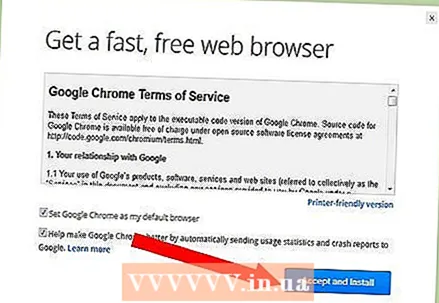 Napsauta "Hyväksy ja asenna", kun olet lukenut käyttöehdot. Asennusohjelma käynnistää ja asentaa Chromen.
Napsauta "Hyväksy ja asenna", kun olet lukenut käyttöehdot. Asennusohjelma käynnistää ja asentaa Chromen.  Kirjaudu sisään Chromeen. Asennuksen jälkeen avautuu ikkuna, jossa on joitain tietoja. Voit kirjautua sisään Google-tililläsi synkronoidaksesi kirjanmerkit, asetukset ja historian toisen laitteen Chrome-selaimen kanssa.
Kirjaudu sisään Chromeen. Asennuksen jälkeen avautuu ikkuna, jossa on joitain tietoja. Voit kirjautua sisään Google-tililläsi synkronoidaksesi kirjanmerkit, asetukset ja historian toisen laitteen Chrome-selaimen kanssa.
Tapa 2/2: Lataa Chrome mobiililaitteellasi
 Avaa laitteen myymälä. Androidilla se on Play Store, iOS: llä App Store. Chrome on saatavana Android 4.0: lle ja uudemmille sekä iOS 5.0: lle ja uudemmille.
Avaa laitteen myymälä. Androidilla se on Play Store, iOS: llä App Store. Chrome on saatavana Android 4.0: lle ja uudemmille sekä iOS 5.0: lle ja uudemmille.  Hae Chrome. Sen on julkaissut Google, Inc. Napauta asennuspainiketta aloittaaksesi lataamisen ja asentamisen. Saatat joutua antamaan luvan, ennen kuin se voidaan asentaa.
Hae Chrome. Sen on julkaissut Google, Inc. Napauta asennuspainiketta aloittaaksesi lataamisen ja asentamisen. Saatat joutua antamaan luvan, ennen kuin se voidaan asentaa.  Avaa sovellus. Asennuksen jälkeen avautuu ikkuna, jossa on joitain tietoja. Voit kirjautua sisään Google-tililläsi synkronoidaksesi kirjanmerkit, asetukset ja historian toisen laitteen Chrome-selaimen kanssa.
Avaa sovellus. Asennuksen jälkeen avautuu ikkuna, jossa on joitain tietoja. Voit kirjautua sisään Google-tililläsi synkronoidaksesi kirjanmerkit, asetukset ja historian toisen laitteen Chrome-selaimen kanssa.
Vinkkejä
- Google Chromella on monia vaihtoehtoja. Tutustu tähän verkkosivustoon oppiaksesi, mitä voit tehdä sillä.



